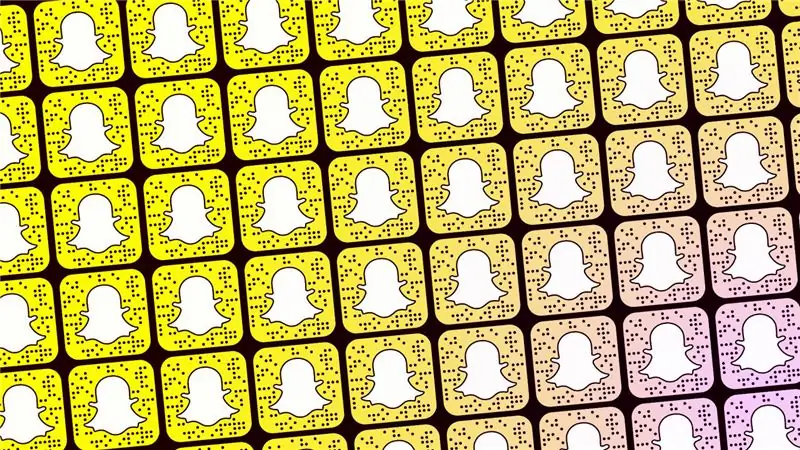
Мы были так увлечены цветочной короной и фильтрами для щенков, что даже не знали о некоторых скрытых жемчужинах Snapchat.
Для этого поста мы протестировали множество функций, о которых мы даже не подозревали.
Создавать и отправлять фотографии очень просто - станьте суперпользователем Snapchat, еженедельно добавляя эти идеи в свои истории.
1. Обрамляйте снимки персонажами
С Snapchat легко использовать символы для границ и рамок. Просто сделайте снимок в Snapchat и подпишите его одной буквой (вы можете сделать это, выбрав значок «T»). При создании подписи выберите самый крупный размер текста.
После этого увеличьте изображение, пока оно не создаст рамку. Перемещайте текст, пока не будете довольны его положением. Конечный результат - у вас будет причудливая кайма, которой позавидуют другие луцианы.
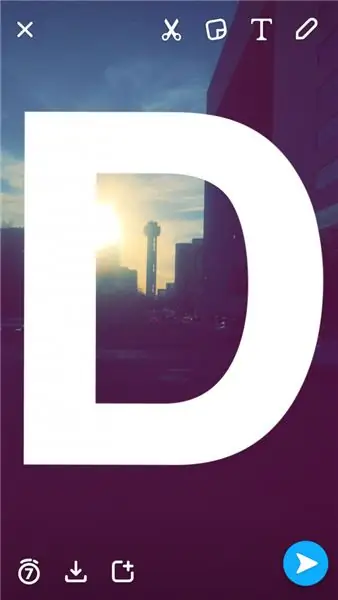
2. Добавьте больше деталей с Zoom
Если вы хотите использовать Snapchat, чтобы продемонстрировать свои художественные способности, зум вашего телефона идеально подходит для создания серьезных шедевров.
Вы можете использовать эту функцию как на устройствах iOS, так и на Android. Начните с открытия настроек телефона.
Пользователь Android:
- Нажмите на Доступность
- Выбрать видение
- Перейти к жестам увеличения
- Включить функцию масштабирования
Пользователи iOS:
- Нажмите «Общие» и выберите «Доступность»
- Перейти в раздел Видение
- Включить масштабирование
- Нажмите Показать контроллер
- Выберите «Окно» или «Полный экран» в разделе «Область увеличения»
- Введите 15x в поле Максимальный уровень масштабирования
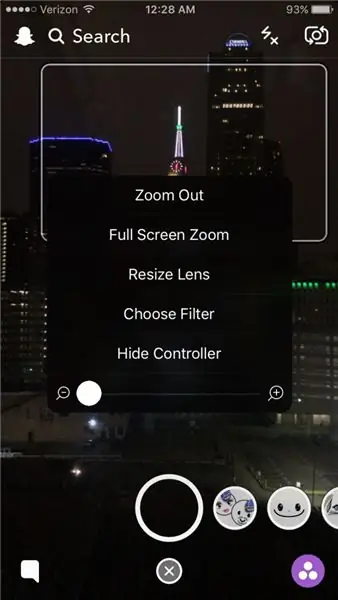
3. Добавить музыку
Снапы хороши сами по себе, но с музыкой они еще лучше.
У вас должно быть хорошее время, чтобы это сработало - начните с открытия вашего любимого музыкального приложения и поиска песни, которую вы хотите воспроизвести. Затем вы начинаете записывать свое видео на Snapchat. Убедитесь, что вы нажимаете запись во время любимой части песни, чтобы она была включена в ваше видео.
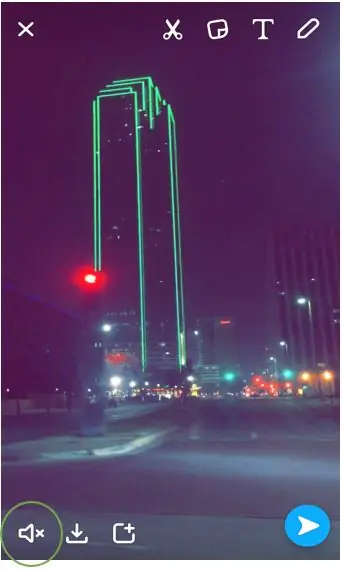
4. Потише со своими видео
Что делать, если вы хотите красивое и тихое видео? Фоновый шум может превратить отличное видео в катастрофу, которую можно устранить одним касанием пальца.
Запишите видео, а затем щелкните значок микрофона. Это удалит шум из вашего видео. Теперь вы готовы отправить свое видео.
5. Добавьте свои собственные подписи и рисунки к контенту «Откройте для себя»
Вы просматриваете контент от партнеров Snapchat Discover и видите что-то, чем хотите поделиться. Нажмите на него, а затем удерживайте - Snapchat откроет его как черновик, и вы сможете добавить свои рисунки или подписи. Затем вы можете отправить его своим друзьям.
Стоит отметить, что вы не можете поделиться контентом Snapchat Discover в своей истории, он предназначен только для обмена с друзьями. Из-за этого добавление подписей и рисунков к содержимому «Откройте для себя», скорее всего, не будет основной частью ваших усилий по управлению социальными сетями.
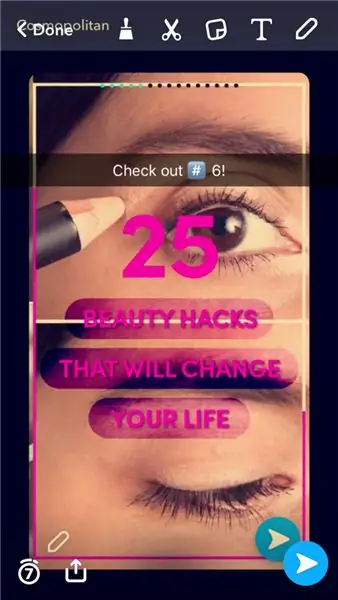
6. Раскрасьте свои надписи
Вам надоели слова в одних и тех же скучных цветах? Смешивайте, добавляя красок своим надписям.
Вы можете использовать разные цвета для каждой буквы в слове - начните с подписи к снимку. Вам нужно будет получить самый большой доступный размер текста, поэтому щелкните значок «T», когда вы подписываете снимок.
Выберите цвет из цветовой палитры. Затем выберите слово в подписи и нажмите «Выбрать». Это выделяет слово. Переместите выделение так, чтобы оно оказалось над буквой в слове. Затем измените цвет. Продолжайте делать это, пока у вас не получится разноцветное слово.
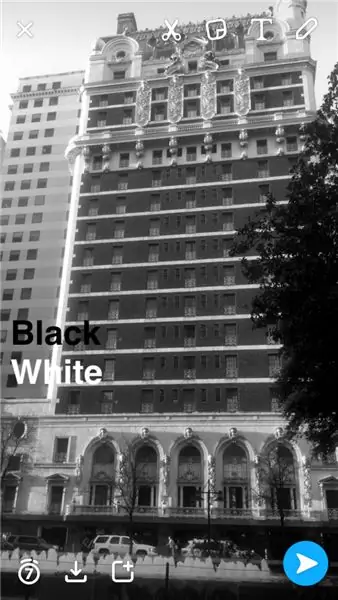
7. Расскажите больше своими снимками
Создавайте многословные снимки, открывая несколько строк текста.
Начните с открытия Notes на своем телефоне - нажмите «Ввод» один раз для каждой строки, которую вы хотите создать. Например, если вам нужно пять строк текста, нажмите клавишу «Ввод» пять раз.
Скопируйте пустые строки и перейдите в Snapchat. Создайте свой Snap и щелкните значок «T». Затем вставьте скопированные строки, затем выберите строку и начните печатать. Таким образом, вы можете легко заполнить снимок текстом.
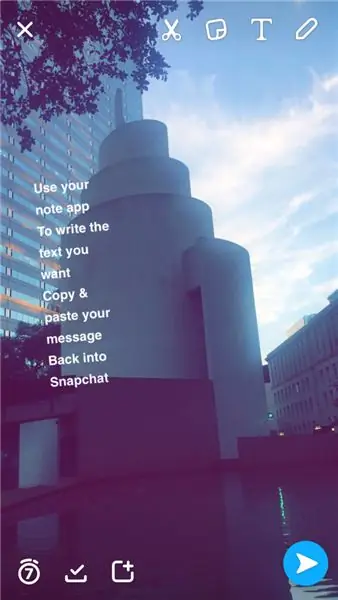
8. Сыграйте в «Прикрепите смайлик»
Вы помните, как играли в ослика, когда были ребенком? Теперь пришло время поиграть в смайлики. Только на этот раз вы будете использовать движущуюся мишень.
Запишите видео с движущимся объектом - завершите съемку и перейдите к экрану предварительного просмотра. Там вы увидите значок смайлика - нажмите на него и выберите нужный смайлик. Измените его размер до соответствующей конфигурации, затем перетащите его на цель в видео. Держите его там, пока Snapchat не начнет резервное копирование видео. Затем ваш смайлик будет следовать за лидером с движущейся мишенью.
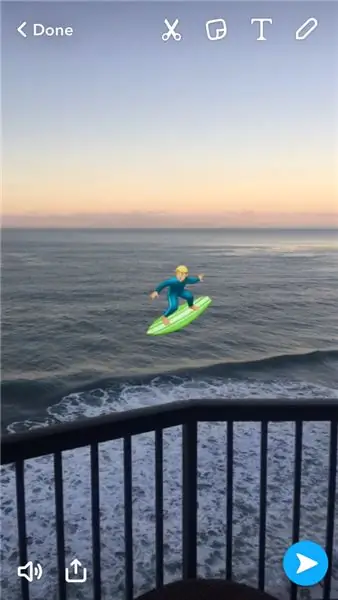
9. Откройте свою цветовую палитру
Если у вас есть устройство Android, все ваши цветовые варианты легко доступны в цветовой палитре. То же самое не относится к владельцам устройств iOS - вам нужно немного поработать, чтобы открыть все. Как только вы это сделаете, вы сможете добавлять различные цвета и оттенки к своим снимкам.
Если вы хотите рисовать черным цветом, откройте цветовую палитру, затем проведите пальцем вниз, и появится черный цвет.
Если вы хотите использовать белый цвет, выберите цветовую палитру радуги, затем переместите палец в верхнюю левую часть экрана. Это откроет белый цвет.
Вы можете открывать различные оттенки цветов, выбирая цвет и перемещая палец по экрану.
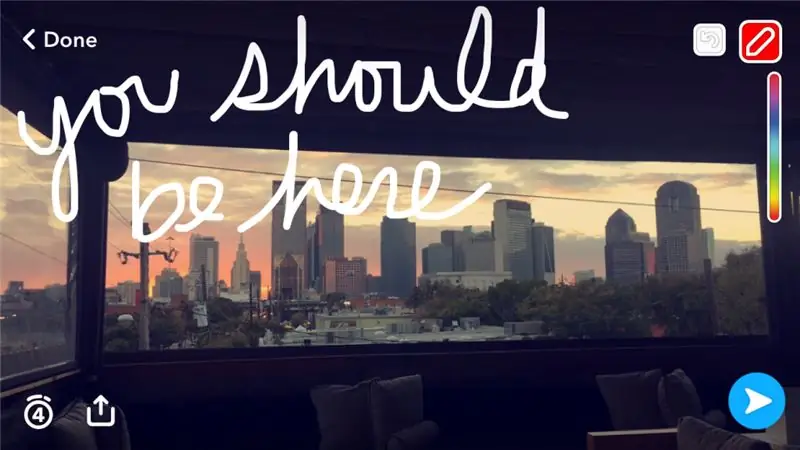
10. Быстро переключитесь с селфи на точку обзора
Переключение между селфи и режимом точки зрения может показаться рутиной, но это «Snap» с Snapchat. Просто дважды коснитесь экрана, чтобы переключиться.
11. Создать фильтр эмодзи
У вас есть любимый смайлик? Если это так, превратите его в фильтр.
Начните с выбора эмодзи и цвета, который вы хотите использовать для фильтра. Затем поместите смайлик в угол экрана и увеличьте его. По мере того, как он становится больше, он захочет вернуться в середину экрана, но продолжит перемещать его к углу. Края экрана будут полупрозрачными и будут действовать как фильтр.
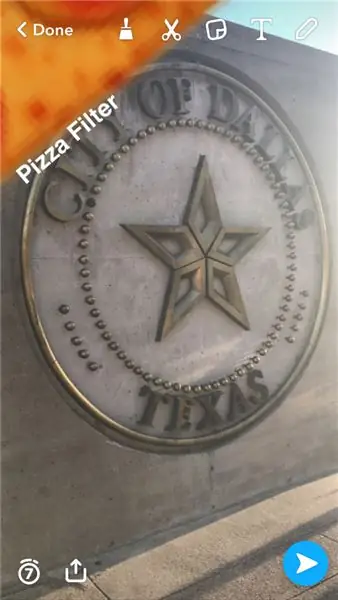
12. Занимайтесь весело и легко
Если вы представляете бренд, вовлеченность имеет решающее значение для продаж. К счастью, Snapchat делает это легко: попросите людей отправить вам сообщение, а затем отправьте заранее подготовленное сообщение с кодом купона или каким-либо другим призывом к действию, чтобы заинтересовать пользователя.
Для этого выберите имя пользователя и проведите по нему вправо – откроется функция чата.
Затем нажмите на значок изображения и выберите фотографию. Персонализируйте его, и все будет хорошо.

13. Проявите творческий подход с помощью кнопок громкости
Кнопки громкости вашего телефона предназначены не только для регулировки громкости - вы также можете использовать их для записи видео и фотосъемки при использовании Snapchat. Вы даже можете использовать наушники с функцией регулировки громкости.
14. Сохраните свои данные в режиме путешествия
Если вы находитесь вне дома во время съемки, вы можете записать некоторые важные данные - сохраните их, включив режим путешествия. В режиме путешествия ваш телефон будет загружать снимки только тогда, когда вы нажимаете на них.
Это легко сделать. Нажмите на значок призрака, когда откроете Snapchat. Там вы увидите значок шестеренки - нажмите на него и перейдите в «Дополнительные услуги». Выберите «Управление» и нажмите, чтобы включить режим путешествия.
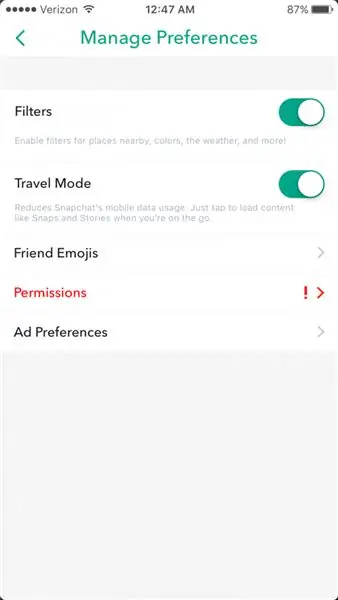
15. Удалить снап из вашей истории
У вас есть один неудачный снимок в прекрасной истории - пришло время его удалить. Неважно, где появляется Snap, вы можете легко удалить его с помощью этого процесса.
Перейдите к камере по умолчанию и проведите пальцем вправо, чтобы перейти к представлению «Истории». Найдите свою историю и перейдите к снапу, который хотите удалить. Проведите по нему вверх, и появится значок корзины. Нажмите на него и нажмите «Удалить»
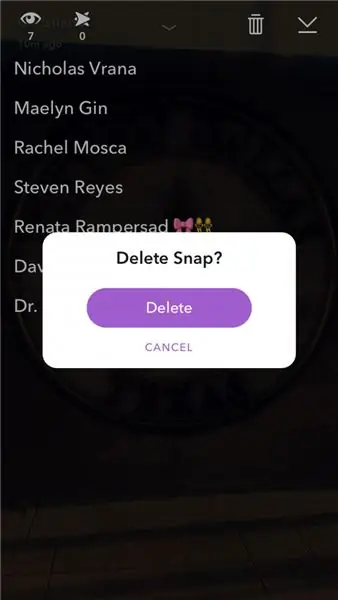
16. Узнайте, следят ли за вами
Вы не можете просто посмотреть на своих подписчиков в Snapchat, как в Twitter или Facebook, вам нужно выполнить пару шагов, чтобы узнать, подписан ли кто-то на вас.
Во-первых, вам нужно подписаться на человека, затем нажать на имя пользователя человека и удерживать его. Иногда появляется оценка Snapchat. Это означает, что человек следит за вами. Если вы не видите счет, за вами не следят.
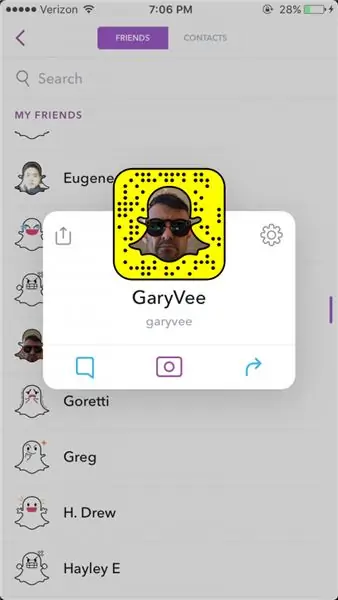
17. Упрощение масштабирования
У вас не всегда есть две свободные руки, чтобы увеличить Snapchat - если это так, используйте этот крутой трюк.
Начните с записи видео, затем проведите пальцем вверх по экрану, если хотите увеличить масштаб. Если вы предпочитаете уменьшить масштаб, проведите пальцем вниз по экрану.
18. Доступ к старым геофильтрам сообщества
Вы скучаете по старым геофильтрам сообщества? Получите к ним доступ, отредактировав снимок в «Воспоминаниях».
Просто нажмите и удерживайте снимок, который хотите отредактировать - появится значок карандаша. Нажмите на него и отредактируйте снимок. Проведите пальцем влево, чтобы получить доступ к геофильтрам сообщества - в большинстве случаев вы можете получить доступ к тем, которые были доступны, когда вы загрузили снимок.
Затем нажмите «Готово» и проведите пальцем вниз - вы вернетесь в «Воспоминания».
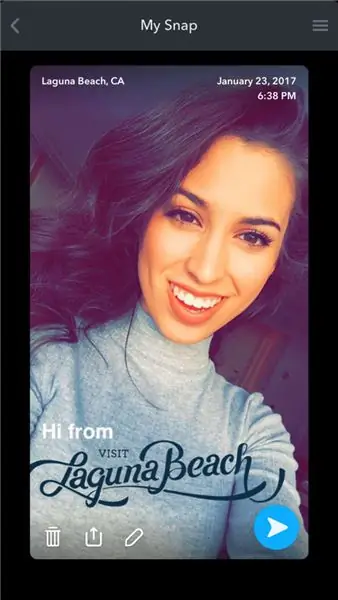
19. Транслируйте свой профиль в Snapchat
Вы хотите, чтобы весь мир узнал о вашем профиле в Snapchat. Это легко сделать - просто запомните ссылку из браузера, которой можно поделиться, а затем поделитесь ею.
Ссылки имеют такой же формат. Ваша ссылка:
snapchat.com/add/Ваше имя пользователя
Если вы знаете свое имя пользователя, вы знаете свою ссылку. Выходите и распространяйте информацию.
20. Трюк со Snapchat - сойти с ума с фильтрами
Snapchat имеет несколько крутых фильтров, но вы можете получить еще больше от них, применяя до трех фильтров на снимок. Это отличный способ продемонстрировать свои навыки работы со Snapchat.
Начните с использования приложения, чтобы сделать снимок, затем проведите пальцем влево по экрану. Это позволит вам выбрать фильтр - приложите большой палец к экрану, чтобы закрепить фильтр. Держите его там, пока другой рукой пролистываете дополнительные фильтры. Выберите его, а затем уберите большой палец с экрана на секунду. Затем коснитесь большим пальцем и снова удерживайте его на месте. Теперь вы готовы выбрать третий фильтр. После того, как вы выбрали все нужные фильтры, вы готовы поделиться своим снимком со всем миром.
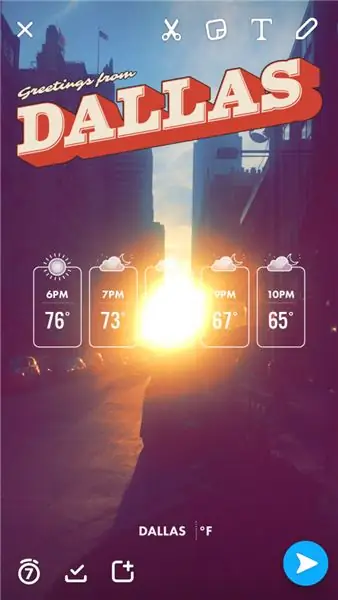
21. Трюк со Snapchat - простой трюк с записью
Трудно удерживать кнопку захвата и одновременно удерживать телефон в устойчивом положении, особенно когда вы перемещаетесь между передней и задней камерами. Это может превратить ваши видео в Snapchat в шаткий беспорядок.
Если у вас есть устройство IOS, вы можете попрощаться с кнопкой захвата, которая позволила вам легко перемещаться между передней и задней камерами.
Перейдите в «Настройки» телефона и выберите «Основные». Затем:
- Нажмите на Доступность
- Включить Assistive Touch в разделе «Взаимодействие»
- Выберите Создать новый жест
- Нажимайте пальцем на экран телефона, пока синяя полоса не станет максимальной
- Нажмите Стоп
- Сохранить жест
- Назовите жест
- Открыть Snapchat
- Нажмите на маленький значок перед записью видео
- Нажмите Пользовательский
- Tap Capture
Теперь приложение позволит вам использовать жест для записи видео без дрожания.
22. Трюк со Snapchat - переключение между текстовыми фильтрами
Вы, скорее всего, знаете, что текстовые фильтры имеют разные настройки - например, можно преобразовать футы в метры.
Вы можете не осознавать, насколько легко переключаться между ними. Просто поднимите текстовый фильтр, коснитесь его, и появятся ваши варианты. Это быстрый и простой способ получить доступ ко всем вариантам.
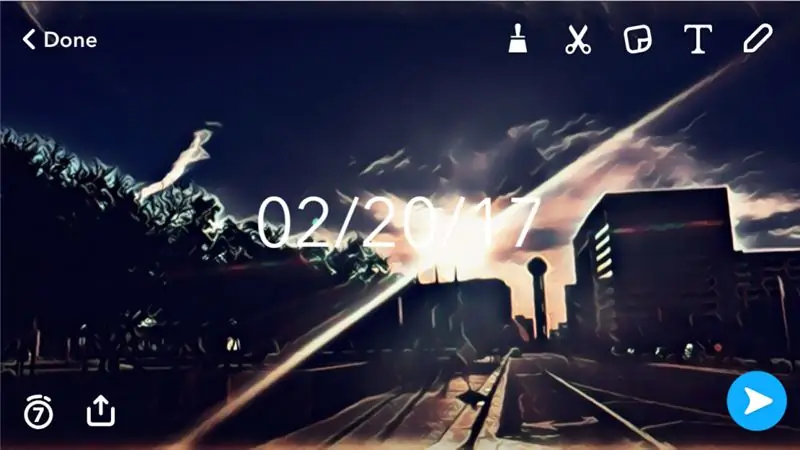
Фотографии Кристианы Йебра, вы можете следить за ней в Snapchat на christianayebra.

